

Był czas, kiedy używaliśmy tylko CD-ROM-ów do instalacji systemu Windows, a instalacja systemu Windows z napędu flash USB wydawała się przyszłością. Jednak dzisiaj używamy napędów USB do instalowania systemu Windows jeszcze częściej niż DVD.
Nowsze wersje systemu Microsoft Windows (na przykład Windows 7) można zainstalować na dwa sposoby: za pomocą dysku CD lub rozruchowego napędu USB. Jeśli wszystko jest jasne przy pierwszej opcji, to w przypadku drugiej wielu użytkowników może mieć pytania.
W pierwszej części tego artykułu opowiem o aplikacji Win8USB, która pomoże ci stworzyć bootowalny dysk USB do instalacji Windows 8. W drugiej części omówimy narzędzie Windows USB / DVD, które jest odpowiednie dla wszystkich najnowszych wersji systemu operacyjnego.
Win8usb
Aby utworzyć rozruchowy dysk flash USB, potrzebujesz obrazu ISO systemu Windows 8. Ponadto na komputerze musi być zainstalowany system Windows Vista lub nowsza wersja systemu operacyjnego Windows. Do zapisu kodu rozruchowego na pamięci USB mogą być również wymagane uprawnienia administratora..

Najpierw pobierz i zainstaluj Win8USB. Następnie uruchom aplikację, w opcji „Wybierz napęd USB” wybierz napęd flash USB i określ lokalizację obrazu dysku systemu Windows 8 za pomocą przycisku „Wyszukaj ISO”. Upewnij się także, że opcja „Formatuj dysk” jest zaznaczona. I nie zapomnij wykonać kopii zapasowej plików przechowywanych na dysku flash USB (jeśli istnieją), w przeciwnym razie zostaną utracone. Po wykonaniu wszystkich powyższych czynności kliknij przycisk „Utwórz”, aby rozpocząć proces.
Przypominam raz jeszcze, że do pracy z Win8USB powinieneś mieć pod ręką obraz systemu Windows 8. Ponadto pojemność dysku flash musi wynosić co najmniej 4 GB. Aplikacja jest kompatybilna ze wszystkimi wersjami Windows Vista i Windows 7.
Pobierz Win8USB
Narzędzie do pobierania USB / DVD z Windows
Jeśli potrzebujesz narzędzia, które może tworzyć nośniki instalacyjne systemu Windows zarówno na USB, jak i DVD, a także musi być kompatybilne z Windows 10, to bezpłatne narzędzie do pobierania USB / DVD z Windows, które spełnia wszystkie powyższe wymagania, jest dla Ciebie idealne. Jest to oficjalne narzędzie firmy Microsoft i chociaż zostało wydane w 2009 roku i od tego czasu nie otrzymało żadnej aktualizacji, działa świetnie z najnowszymi wersjami systemu Windows, w tym Windows 8.xi 10.
Narzędzie można pobrać tutaj, klikając duży przycisk „Pobierz”..
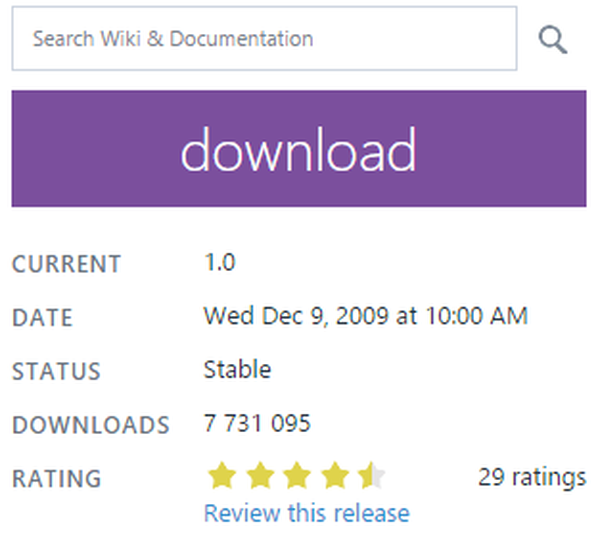
Po pobraniu zainstaluj program, uruchamiając pobrany plik wykonywalny.
Oczywiście, aby pracować z aplikacją, musisz mieć obraz dysku w formacie ISO zawierający pliki instalacyjne systemu Windows.
Ponieważ struktura Instalatora systemu Windows nie zmieniła się od „siódemki”, program jest w stanie utworzyć nośnik startowy do instalacji systemu Windows 7, Windows 8, Windows 8.1, a nawet Windows 10. Dlatego nie zwracaj uwagi na fakt, że narzędzie to nazywa się Windows 7 USB / DVD Download Tool - Sprawdziłem to we wszystkich wymienionych systemach operacyjnych, zarówno w wersjach 32-bitowych, jak i 64-bitowych.
Tak więc, jeśli program jest już zainstalowany, kliknij dwukrotnie ikonę na pulpicie, aby go uruchomić.
Jeśli pojawi się okno UAC, kliknij Tak..
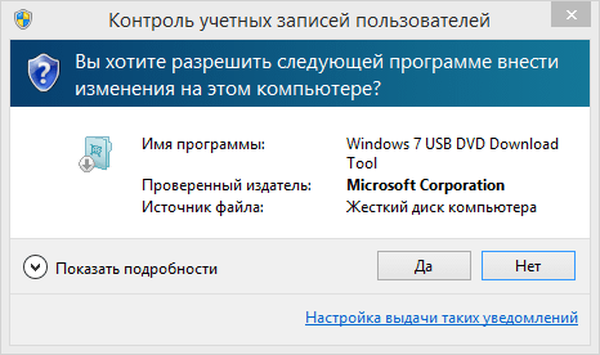
Przede wszystkim musisz wybrać obraz ISO z plikami instalacyjnymi Windows. Aby to zrobić, kliknij przycisk „Przeglądaj”.
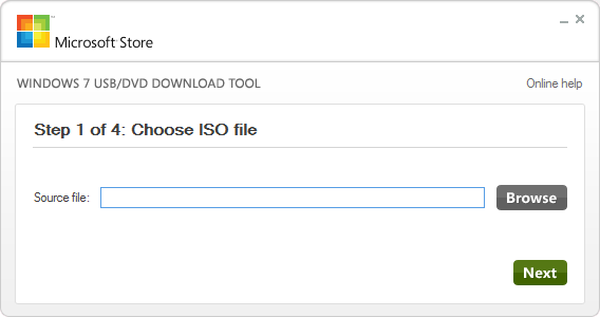
W oknie Eksploratora przejdź do lokalizacji przechowywania ISO i wybierz ją, klikając przycisk „Otwórz”.
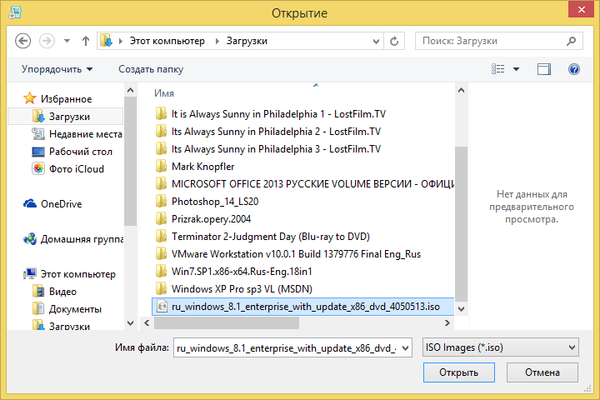
Po wybraniu pliku kliknij „Dalej”.
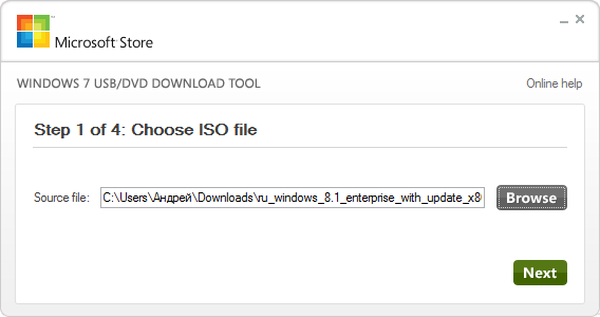
Następnie zostaniesz poproszony o wybranie typu nośnika, który chcesz utworzyć. Możesz użyć napędu USB lub czystego dysku DVD. Podłącz nośnik i, w zależności od rodzaju nośnika, kliknij „Urządzenie USB” lub „DVD”.
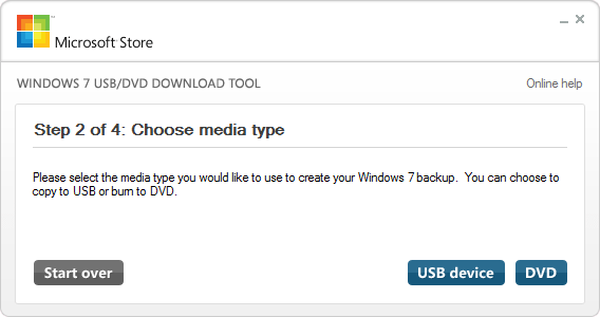
Teraz na liście urządzeń wybierz nośnik i kliknij „Rozpocznij kopiowanie”.
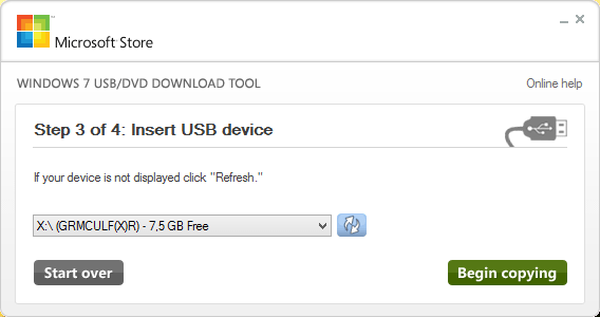
Jeśli dysk nie jest pusty, program wyświetli monit o jego usunięcie (w przypadku urządzeń USB). Kliknij „Wymaż urządzenie USB”, aby kontynuować.
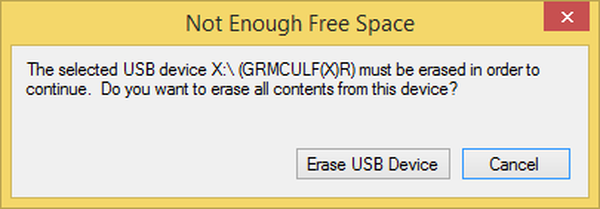
W następnym oknie, które informuje, że cała zawartość dysku zostanie usunięta, kliknij „Tak”, aby kontynuować operację.
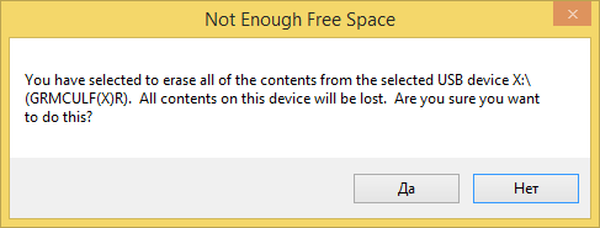
Następnie rozpoczyna się kopiowanie plików instalacyjnych systemu Windows. Poczekaj na zakończenie procesu..
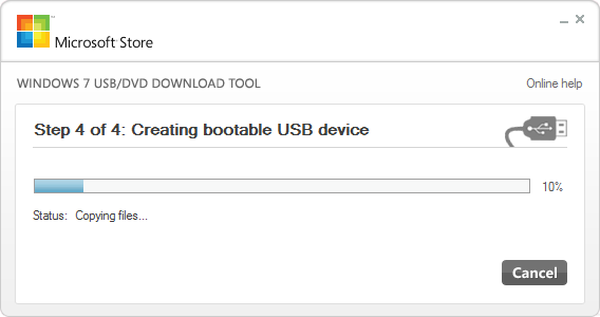
Gdy wszystko zostanie zrobione, otrzymasz powiadomienie o pomyślnym zakończeniu procesu. Zamknij Windows USB / DVD Pobierz i wyjmij napęd z komputera..
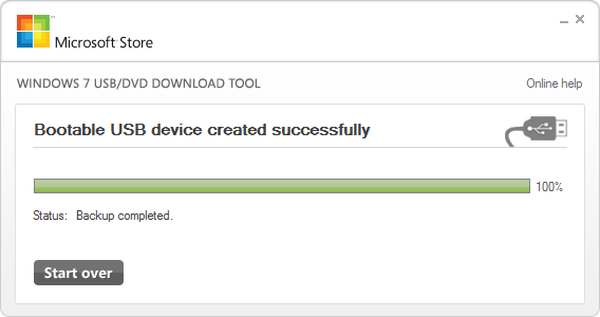
Teraz ten dysk nadaje się do instalacji systemu operacyjnego.
Jak wspomniałem, narzędzie do pobierania USB / DVD z systemem Windows działa doskonale ze wszystkimi wersjami najnowszego systemu Windows, w tym Windows 10.
Miłego dnia!











